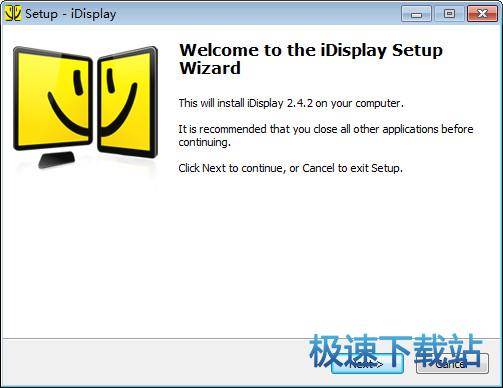idisplay官方电脑版安装使用方法
时间:2021-02-06 13:48:58 作者:无名 浏览量:55
idisplay官方电脑版是一款非常优秀的手机分屏工具,idisplay官方电脑版仅支持电脑上的内容投放到ipad上,而电脑还可以进行其他进程,能够完美兼容win10系统。idisplay拥有强大屏幕扩展功能,用户可以通过连接wifi或usb让你的移动设备转变为第二个显示器,呈现电脑屏幕内容,响应及传输速度极快,充分发挥智能屏幕性能,不仅可以进行快速的文件传输,还能够大大提供用户工作效率,需要的朋友就来下载体验吧,小编下面给大家说说怎么使用吧,希望可以帮助到大家。
软件功能:
1、idisplay安卓汉化版能让您的iPad、iPhone和iPod touch可成为您的第二个显示器;、可与Mac和Windows电脑搭配使用。
2、iDisplay可让您与额外的显示器互动:直接在您的设备上移动对象、绘图、控制播放;直接在您的iOS设备上缩放或平移您的桌面。
3、在纵向和横向屏幕显示方向之间轻松切换:只需转动您的设备,显示内容即会自动调整;正常分辨率模式和双倍分辨率模式,适用于Retina显示器。
4、至多可将36个iOS设备连接至一台电脑,一次选择布局,而后即可随时使用;可针对您选择作为第二个显示器的每个设备自定义显示器设置,iDisplay将会记住您的首选项。
5、可创建您经常在iDisplay APP官方版上使用的最喜爱的应用程序列表,并一键将其移至iDisplay!
iDisplay软件特色:
在官网下载安装电脑端
安装后启动,第一次启动时会进行一些测试,屏幕会暗几下,别紧张。
手机安装手机端,打开
选择连接方式(USB 或者 WIFI)
然后搜索一会就自动连接上了
iDisplay安装步骤:
1.在本网站将iDisplay下载下来,并解压到当前文件夹中,点击其中的iDisplay_setup.exe应用程序,进入安装向导界面,接着点击下一步,接着进入许可协议界面,我们需要勾选我接受,然后点击下一步。
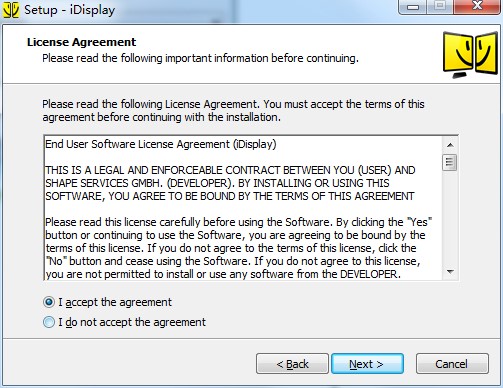
2.选择软件安装位置界面。 编辑器建议用户将其安装在磁盘D中,选择安装位置,然后单击“下一步”。
3. iDisplay安装结束后,单击“完成”。
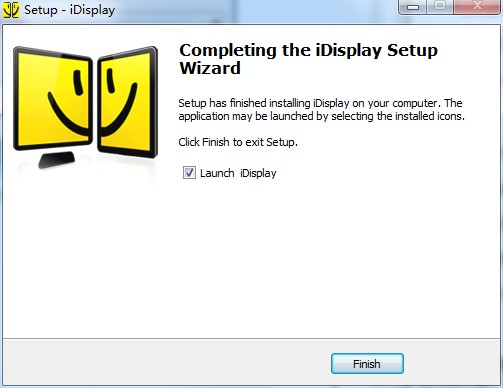
idisplay官方电脑版安装使用方法图2
iDisplay使用方法:
第一步:首先安装电脑PC端软件
第二部:安装手机iDisplay的客户端
将下载的APK软件用91手机助手或豌豆夹手机精灵软件(推荐)安装到手机上

idisplay官方电脑版安装使用方法图3
如果不能自动Search到你的电脑,那么只能用下面的手动方式了,点击屏幕上“Enter Manually“
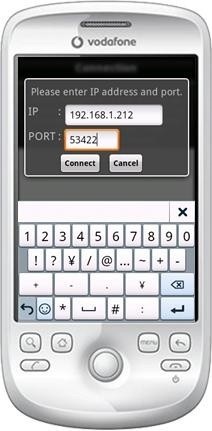
idisplay官方电脑版安装使用方法图4
将图片中的IP地址替换为您自己计算机的IP(如果您不知道,则为百度:P)。 这时计算机应提示您设备已连接到设备,请单击“确定”。
好吧成功了吗? 这时,您的计算机桌面墙纸将显示在手机屏幕上!!
那么试试将一个窗口从左往右,拖出屏幕,你就能看到它会显示在你的手机屏幕上,很神奇吧!!哈哈
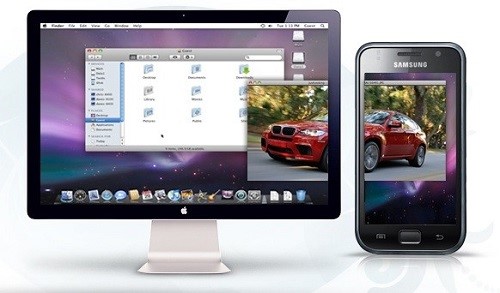
idisplay官方电脑版安装使用方法图5
iDisplay使用要求:
需要Android 2.1或更高的系统;
需要基于intel的Mac系统Mac OS X 10.5 Leopard或者PC系统的32位Windwos XP,Windows Vista或者Windows 7;
非intel的Mac系统以及在苹果电脑上运行的64位OS X的模式暂时不支持;需要WiFi无线网络的支持。
iDisplay 3.1.2 官方版
- 软件性质:国产软件
- 授权方式:免费版
- 软件语言:简体中文
- 软件大小:17924 KB
- 下载次数:10046 次
- 更新时间:2021/2/6 9:30:01
- 运行平台:WinXP,Win7,...
- 软件描述:iDisplay是一款支持用手机作为电脑屏幕显示扩展的软件,将手机当作第二个显示... [立即下载]
相关资讯
相关软件
电脑软件教程排行
- 破解qq功能和安装教程
- 怎么将网易云音乐缓存转换为MP3文件?
- 比特精灵下载BT种子BT电影教程
- 微软VC运行库合集下载安装教程
- 土豆聊天软件Potato Chat中文设置教程
- 怎么注册Potato Chat?土豆聊天注册账号教程...
- 浮云音频降噪软件对MP3降噪处理教程
- 英雄联盟官方助手登陆失败问题解决方法
- 蜜蜂剪辑添加视频特效教程
- 比特彗星下载BT种子电影教程
最新电脑软件教程
- 忠仕商务通设置客服及权限教程
- 有图电子书相册制作工具下载详情介绍
- 信达证券通达信网上交易客户端下载使用帮助...
- 网易云音乐歌词上传教学
- 千里码文件加密工具下载详情介绍
- 火星WiFi功能特点和安装教学
- 广告助手下载新手使用教学
- Zoom Player Max官方下载详情介绍
- UBOX助手下载功能介绍和安装教学
- QuickTime官方下载使用教学
软件教程分类
更多常用电脑软件
更多同类软件专题